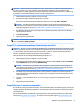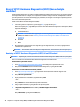User Guide - Windows 7
Table Of Contents
- Velkommen
- Lær din computer at kende
- Tilslutning til et netværk
- Tilslutning til et trådløst netværk
- Tilslutning til et kabelbaseret netværk
- Navigering ved hjælp af tastaturet, berøringsbevægelser og pegeredskaber
- Multimedier
- Strømstyring
- Nedlukning af computeren
- Angivelse af indstillinger for strømstyring
- Brug af strømsparetilstand
- Brug af batteristrøm
- Sådan finder du batterioplysninger
- Brug af batterikontrol
- Visning af resterende batterispænding
- Maksimering af batteriafladningstid
- Håndtering af lav batterispænding
- Sådan isætter og fjerner du et batteri
- Batteribesparelse
- Lagring af et batteri, der kan udskiftes af brugeren
- Bortskaffelse af et batteri, der kan udskiftes af brugeren
- Udskiftning af et batteri, der kan udskiftes af brugeren
- Brug af ekstern vekselstrøm
- Opdatering af dit softwareindhold med Intel Smart Connect Technology (kun udvalgte modeller)
- Eksterne kort og enheder
- Drev
- Sikkerhed
- Beskyttelse af computeren
- Brug af adgangskoder
- Brug af antivirussoftware
- Brug af firewallsoftware
- Installation af kritisk vigtige sikkerhedsopdateringer
- Brug af HP Client Security (kun udvalgte modeller)
- Brug af HP Touchpoint Manager (kun udvalgte modeller)
- Installation af et valgfrit sikkerhedskabel
- Brug af fingeraftrykslæseren (kun udvalgte modeller)
- Vedligeholdelse
- Sikkerhedskopiering og gendannelse
- Computer Setup (BIOS), MultiBoot og HP PC Hardware Diagnostics (UEFI)
- Support
- Specifikationer
- Hjælp til handicappede
- Rejse med eller forsendelse af din computer
- Fejlfinding
- Ressourcer til fejlfinding
- Problemløsning
- Computeren kan ikke starte
- Computerskærmen er sort
- Software fungerer unormalt
- Computeren er tændt, men reagerer ikke
- Computeren er usædvanligt varm
- En ekstern enhed fungerer ikke
- Den trådløse netværksforbindelse fungerer ikke
- En disk afspilles ikke
- En film kan ikke ses på en ekstern skærm
- Computeren starter ikke med at brænde disken, eller brændingen stopper, før den er gennemført
- Elektrostatisk afladning
- Indeks
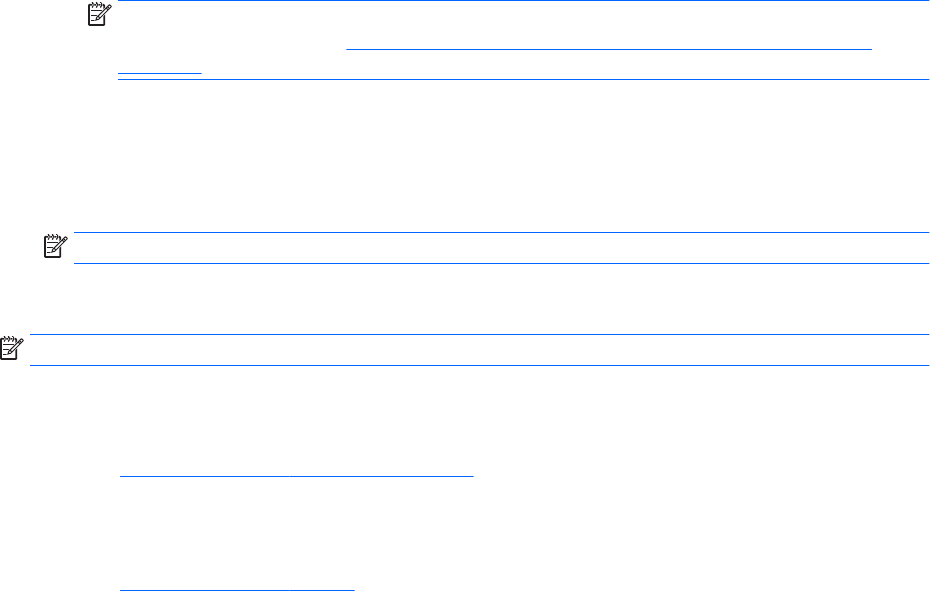
Brug af HP PC Hardware Diagnostics (UEFI) (kun udvalgte
modeller)
HP PC Hardware Diagnostics er et UEFI-værktøj (Unied Extensible Firmware Interface), som gør det muligt at
køre diagnostiske test for at afgøre, om computerens hardwaren fungerer korrekt. Værktøjet kører uden for
operativsystemet for at isolere hardwarefejl pga. problemer, der muligvis er forårsaget af operativsystemet
eller andre softwarekomponenter.
Sådan startes HP PC Hardware Diagnostics (UEFI):
1. Tænd eller genstart computeren, tryk hurtigt på Esc, og tryk derefter på f2.
Når du har trykket på f2, søger BIOS på tre steder efter HP PC Hardware Diagnostics-værktøjerne (UEFI) i
følgende rækkefølge:
a. Tilsluttet USB-drev
BEMÆRK: Du kan nde ere oplysninger om hentning af HP PC Hardware Diagnostics-værktøjet
(UEFI) til et USB-drev under Hentning af HP PC Hardware Diagnostics (UEFI) til en USB-enhed
på side 78.
b. Harddisk
c. BIOS
2. Brug piletasterne på tastaturet til at vælge den type af diagnostisk test, du vil køre, og følg derefter
instruktionerne på skærmen.
BEMÆRK: Hvis du bliver nødt til at afbryde en diagnostisk test, mens den kører, skal du trykke på Esc.
Hentning af HP PC Hardware Diagnostics (UEFI) til en USB-enhed
BEMÆRK: Vejledning til, hvordan du downloader HP PC Hardware Diagnostics (UEFI) ndes kun på engelsk.
Der er to metoder til at downloade HP PC Hardware Diagnostics til en USB-enhed.
Download den nyeste UEFI-version:
1. Gå til http://www.hp.com/go/techcenter/pcdiags. HP PC Diagnostics-hjemmesiden vises.
2. Klik på linket Download i afsnittet HP PC Hardware Diagnostics, og vælg derefter Kør.
Download en version af UEFI til et bestemt produkt:
1. Gå til http://www.hp.com/support, og vælg derefter dit land/område. Siden HP Support vises.
2. Klik på Drivere og downloads.
3. Angiv produktnavnet i tekstfeltet, og klik derefter på Gå.
- eller -
Klik på Find nu for at lade HP nde dit produkt automatisk.
4. Vælg computermodellen, og vælg derefter dit operativsystem.
5. I diagnosticeringsafsnittet skal du klikke på HP UEFI Support Environment.
– eller –
Klik på Download, og vælg derefter Run (Kør).
78 Kapitel 12 Computer Setup (BIOS), MultiBoot og HP PC Hardware Diagnostics (UEFI)